Bilgisayar yerel dosyalarınızı aramanıza izin vermek için arama çubuğunu sağlarken, tarayıcı web'de içerik aramanıza izin verir. Apple, güçlü aracı Spotlight Search ile kullanıcılarına yerel belge ve web içeriğinde arama yapmanın havalı bir yolunu sunuyor.
Spotlight Arama söz konusu olduğunda, Apple web sitesinden bu yardımcı program hakkında birkaç ayrıntı vardır. Bu araçtan nasıl haberdar olursanız olun ya da bu araçta nasıl yetenekli olursanız olun, Spotlight Arama ve Spotlight araması nasıl kullanılır? iPhone, iPad veya iPod touch'ta.
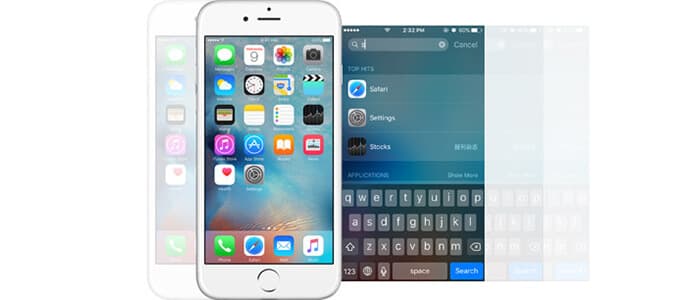
Gündem Arama nedir? Bu birçok kez sorulan bir sorudur. Tek kelimeyle Spotlight Arama, Apple tarafından iPhone, iPad, iPod touch ve Mac kullanıcıları için oluşturulan hızlı arama aracıdır.
MacOS işletim sistemleri ile uyumlu mu? Evet, Spotlight Arama, farklı işlev sınırlamalarına sahip tüm macOS ve iOS cihazlarda iyi çalışır. Bunu anlamak için farklı iOS sürümlerinin aşağıdaki karşılaştırmasına bakın.
| iOS Sürümü | Gündem Arama Özellikleri |
| iOS 3.0 | Kişileri, posta meta verilerini, takvimleri, medyayı ve diğer içerikleri arayın. |
| iOS 4.0 | Metin mesajlarını arayın. (Katma) |
| iOS 6 | Bir uygulamanın içinde bulunduğu klasör gösterilir. (Değişiklik) |
| iOS 7 | Özel sayfasını kaybeden Spotlight Arama, herhangi bir Ana Ekranın ortasına çekilebilir. (Değişiklik) |
| iOS 8 | Bing ve Wikipedia üzerinden daha sezgisel web sonuçları arayın. (Katma) |
| iOS 9 ve üstü (iOS 10/11/12/13 dahil) | Uygulamalarda içerik arayın. (Katma) |
Yukarıdaki grafikte, Spotlight Arama'nın kullanıcıların iPhone iPad veya iPod touch'ı kolayca aramasına yardımcı olacak uzun bir geçmişi olduğunu görebilirsiniz. Şimdiye kadar, kişiler, mesajlar, notlar, müzik, fotoğraflar, hatırlatıcılar, Safari, Ayarlar, takvim, ve dahası.
İPhone'daki bu güçlü arama aracıyla bir sayfada, kısa mesajda, kişide, uygulamalarda vb. Anahtar kelimelerle arama yapabilirsiniz. İPhone'unuzda Spotlight Arama'yı kullanmadan önce arama ayarlarını açmanız gerekir.
1 Adım.çıkıntı Ayarlar > Siri ve Aramave uygulamayı bulmak için aşağı kaydırın.
2 Adım.Uygulamayı seçtikten sonra, Aramada Göster ve Kısayol Öner.
Açabilirsiniz Siri Önerilerini Göster sonuçların gösterilmesine izin verme / önleme özelliği.

Ayrıca, Ask Siri ile kullanın yazmadan önce uygulamaları, kişileri veya yerleri ve daha fazlasını aramak için Aşağıdaki listeden arama sonuçlarını seçebilirsiniz: (Aşağıdaki durumlarda ne yapacağınıza bakın Spotlight araması iPhone'da çalışmıyor)
App Store, Bing Web Sonuçları, Hesap Makinesi, Takvim, Kamera, Saat, Pusula, Kişiler, FaceTime, Arkadaş Bul, iPhone Bul, Oyun Merkezi, Sağlık, iBooks, iTunes Store, Posta, Haritalar, Mesajlar, Müzik, Notlar, Telefon, Fotoğraflar , Podcast'ler, Anımsatıcılar, Safari, Ayarlar, Spot Işığı Önerileri, Hisse Senetleri, İpuçları, Videolar, Sesli Notlar, Cüzdan, Saat ve hava durumu.
Siri Önerilerini kullanmak istiyorsanız, cihazınızın iPhone 5 ve üstü, iPad Pro, iPad (4. nesil) ve üstü, iPad mini (2. nesil) ve üstü ve iPod touch'ın (6. nesil) olduğundan emin olmalısınız .
İPhone / iPad / iPod touch'ınızda, Ana Ekranın herhangi bir sayfasında parmağınızla aşağı kaydırın. Ardından aradığınız içeriği girin. Hiçbir şey bulunamazsa, istediğinizi almak için Web'de Ara, App Store'da Ara, Haritalarda Ara veya Siri'den Sor'a dokunabilirsiniz.
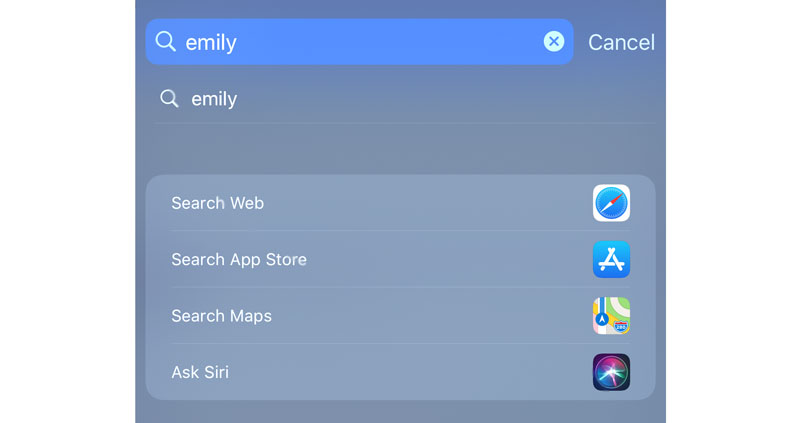
not: Ekranın üst kenarından hızlıca kaydırmaya başlamayın, çünkü Bildirim Merkezi açılır, ancak Spotlight Araması açılmaz.
Spotlight Arama'yı destekleyen tüm din veya diller değil, onu kullanıp kullanamayacağınızı öğrenmek için Spotlight önerilerine bakın.
İhtiyacın olabilir: Spotlight Arama Önerilerini Silme
Anahtar kelimelerinizi arama çubuğuna yazarak, tüm uygulamalar giriş anahtar kelimelerinizin listede gösterilmesini içerir; yerel depolama alanınızda kişilerinizi, kısa mesajlarınızı, notlarınızı, takviminizi, müziğinizi ve daha fazlasını aramanıza olanak tanır.
İPhone'da silinmiş metin mesajlarını birden fazla kez aramak istiyorsanız, Aiseesoft iPhone Veri Kurtarma görüntülemenize yardımcı olmak ve silinmiş kısa mesajlarınızda arama yapın, fotoğraflar, kişiler vb. Silinen kısa mesajları, kişileri, fotoğrafları ve daha fazlasını bulmak için bu iPhone Dara Searcher'ı kullanabilirsiniz.

Dosya İndir
Aiseesoft iPhone Veri Kurtarma
%100 Güvenli. Reklamsız.
%100 Güvenli. Reklamsız.
1 Adım.Ücretsiz indirin, bu programı yükleyin ve başlatın. İPhone'unuzu bir USB kablosuyla bilgisayara bağlayın.
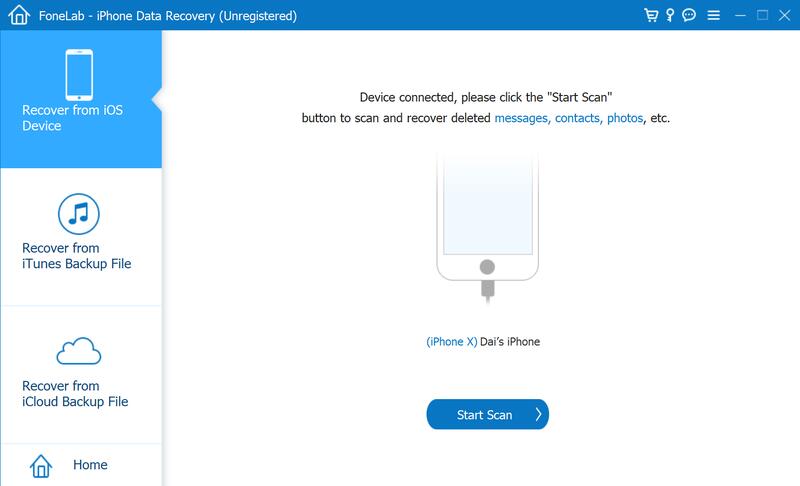
2 Adım.Tıkla Taramayı Başlat metin mesajı, WhatsApp mesajları, fotoğraflar, kişiler, notlar ve daha fazlası gibi tüm iPhone verilerinizi taramak için.
3 Adım.Arama kutusunda istediğiniz arama verileri ve mesajlar gibi silinen veriler görünecektir. Ardından, aramak istediğiniz verileri seçin ve Kurtarmak silinen verileri geri almak için.
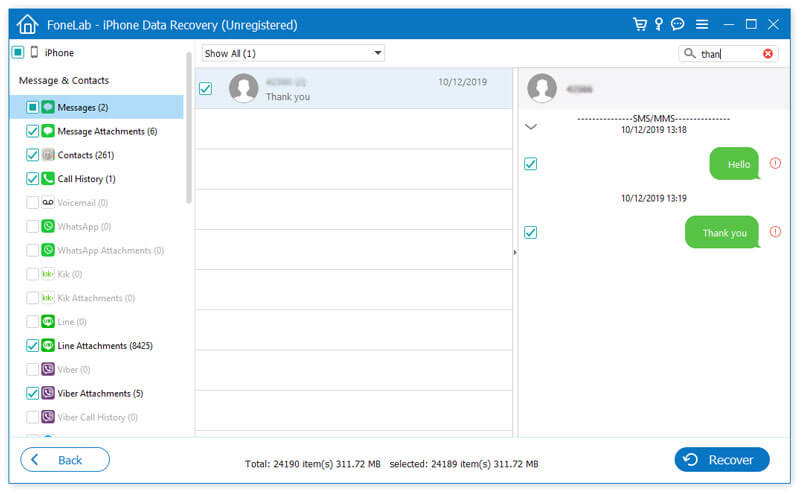
Cihazdaki bu arama, Google veya Safari'de web araması veya yer işareti için kelimeler yazmanıza olanak tanır, ayrıca WLAN bağlantısıyla istediğiniz gibi iPhone uygulama araması yapabilirsiniz. İPhone'unuzu kullananların web geçmişinizi görmesini istemiyorsanız, iPad'de arama geçmişini ve çerezleri temizleme veya iPhone.
Sonuç
Bu makaleyi okuduktan sonra, hakkında basit bir özet alabilirsiniz. Spotlight Arama iPhone, iPad veya iPod touch'ta istediğiniz verileri hızlı bir şekilde bulmanıza yardımcı olacak kullanışlı bir iOS arama aracı olduğunu. İPhone'unuzdaki silinen mesajları aramak ve kurtarmak istiyorsanız, silinen verilere erişmek ve geri almak için güçlü iPhone Veri Kurtarma'yı kullanmayı deneyebilirsiniz.
iOS Ayarları
İPhone'da Varsayılan Tarayıcıyı Değiştirme Mac için Görev Yöneticisini Aç İPhone, iPad veya iPod touch'ta Spotlight Arama Nasıl Kullanılır İPhone'da Ebeveyn Denetimlerini Ayarlama
Şimdiye kadarki en iyi iPhone veri kurtarma yazılımı, kullanıcıların iOS cihaz, iTunes / iCloud yedeklemesinden kayıp iPhone / iPad / iPod verilerini güvenli bir şekilde kurtarmasına izin veriyor.
%100 Güvenli. Reklamsız.
%100 Güvenli. Reklamsız.